键入时检查拼写
适用于桌面Windows 10的 OneNote 自动检查并使用红色波浪线标记潜在的拼写错误:

右键单击带下划线的单词,然后从校对选项中选择建议的单词,将单词添加到字典,或忽略错误。
如果希望在工作时隐藏拼写错误,请选择 “设置”和“更多 
注意: 请记住,无法检查整个部分或页面是否存在拼写错误。 一次只能检查一个错误的拼写错误,因为它们显示为红色波浪线。
检查其他语言的拼写
如果创建包含不同语言文本的备注,则可以检查每种语言的拼写。
-
右键单击或按住拼写错误的单词。
-
单击或点击 校对旁边的箭头。
-
单击或点击 “设置语言”。
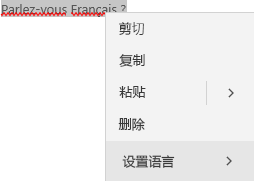
-
在打开的窗格中,选择或搜索要证明的语言。
注意: 如果尚未安装校对工具,则在首次选择语言时可能会收到警报。 按照消息中的提示添加语言。







